Mix ảnh người bay "cute" với 4 bước đơn giản
Bí quyết thực hiện những bức ảnh “phiêu” độc đáo với Photoshop nhé.
Hôm nay, chúng mình cùng thực hiện tấm ảnh bay lạ mắt với 4 bước đơn giản. Công việc chuẩn bị rất nhanh chóng, bạn cần bức hình gốc thích hợp với tư thế “bay” và phông nền thiên nhiên thật đẹp. Tại đây, chúng tớ lấy minh họa là hình ảnh của hotgirl Sam và Kelly nhé!
Tải về ảnh gốc tại đây.
Bước 1
Khởi động phần mềm Photoshop phiên bản CS5.
Sử dụng công cụ Magnetic Lasso Tool (phím tắt L).
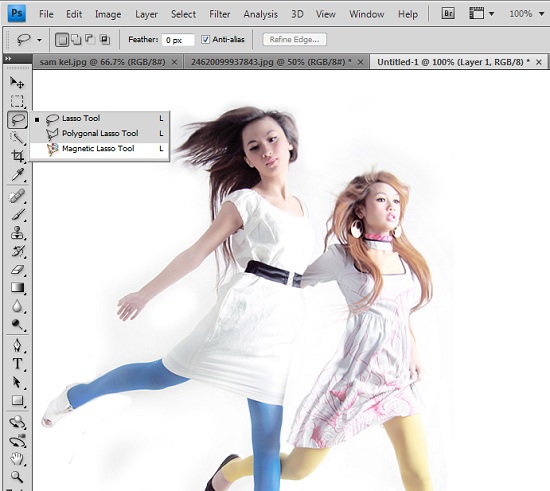
Click và giữ chuột trái để tạo thành đường viền xung quanh cô gái như hình dưới.

Bước 2
Kích hoạt khung background với bầu trời mây gió "xì tai".
Các bạn tải về background tương ứng tại đây.
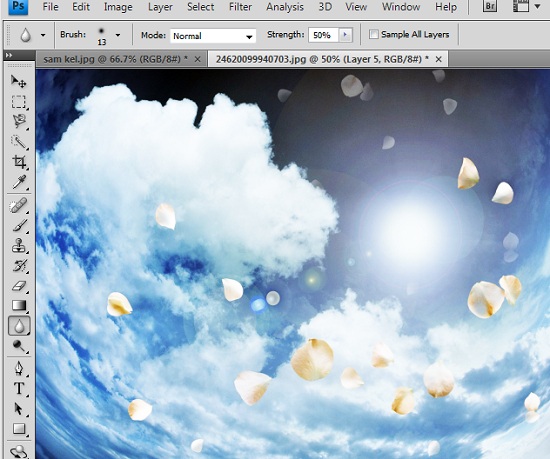
Chọn phần Image > Adjustments > Color Balance.
Tại đây, bạn hãy nhập vào thông số phù hợp như hình bên dưới.
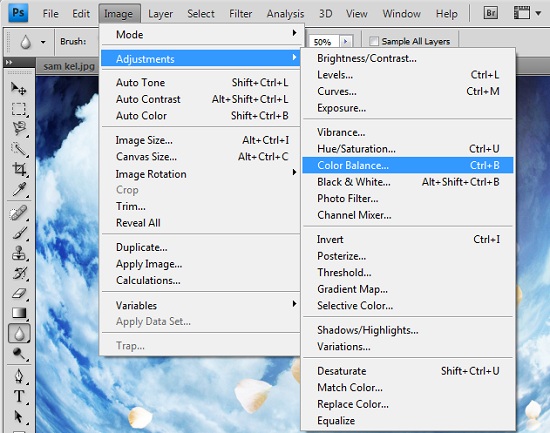
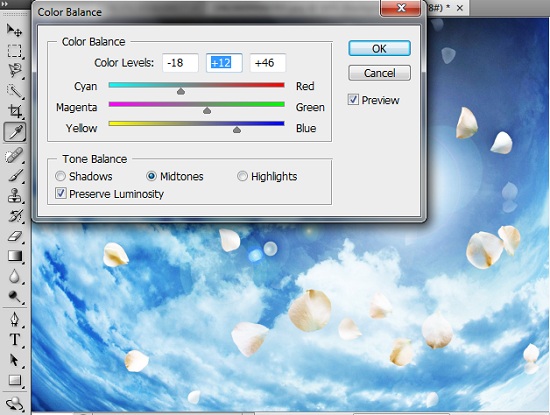
Bước 3
Bạn nhờ đến công cụ Move Tool (phím tắt V) để di chuyển hình cô gái sang khung background mới.
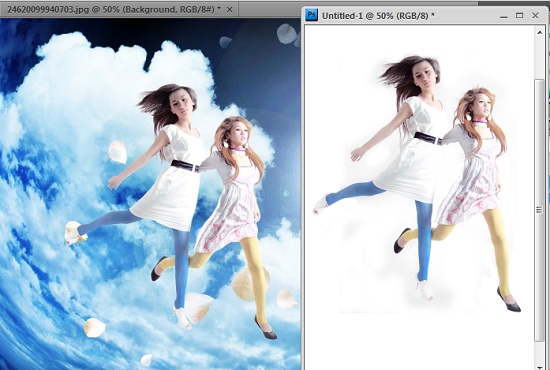
Tiếp tục, bạn nhớ đặt tên cho layer mới (ví dụ là: sam and kel).
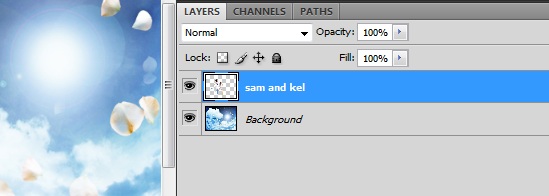
Xong xuôi, chúng mình tiếp tục mở bảng Color Balance giống như tại bước 2.
Sau đó, bạn nhập vào thông số như trong hướng dẫn.


Bước 4
Tại phần layer đang thao tác (sam and kel), bạn nhấp chuột phải, chọn Duplicate Layer nhằm nhân đôi layer này lên.
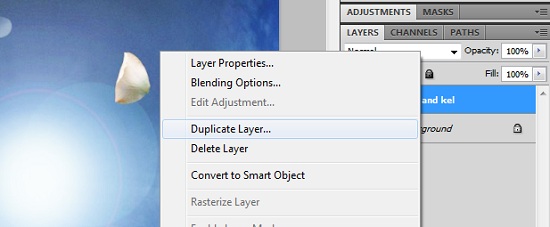
Đặt tên cho layer mới (ví dụ: sam and kel copy).
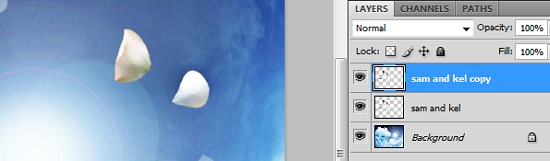
Tiếp theo, chúng mình chọn phần Filter > Blur > Motion Blur.
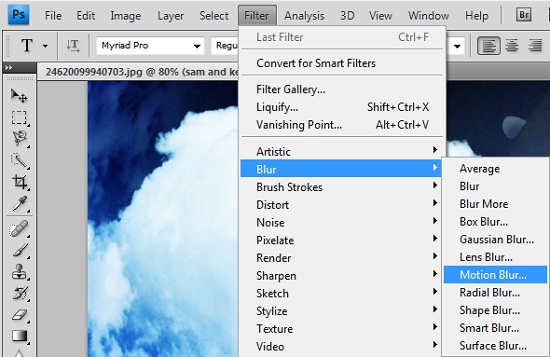
Bảng Motion Blur xuất hiện, bạn nhập thông số như hình minh họa và được kết quả sau đây.
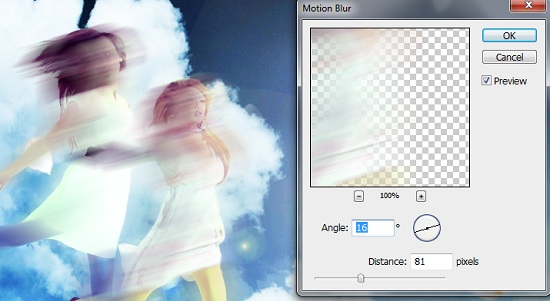
Sử dụng công cụ Eraser Tool (phím tắt E) để xóa bớt phần hình làm che mất khuôn mặt cô gái.
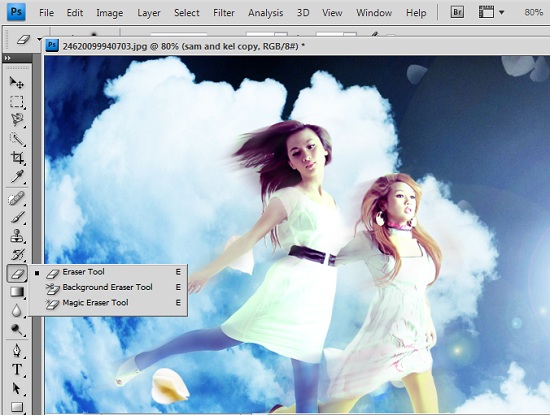
Vậy là chỉ qua 4 bước đơn giản, bạn đã có thể mix ảnh người bay "cute" bằng Photoshop rồi nhé.
Chúc các bạn thành công!

TIN CÙNG CHUYÊN MỤC
Xem theo ngày
